6 módszer hangfelvételre Mac számítógépen külső mikrofonnal/mikrofon nélkül
Az Apple beépített opcióinak köszönhetően, hangfelvétel Mac gépen könnyebb, mint valaha! A Hangjegyzetek segítségével podcastokat hozhatsz létre, megbeszélésjegyzeteket rögzíthetsz, vagy prezentációkat narrálhatsz. Azonban előfordulhat, hogy egy hatékonyabb opcióra is szükséged van. Ezért ez a bejegyzés a legjobb eszközöket kínálja a hangfelvétel készítéséhez Macen, az egyszerű szoftverektől a professzionális szintű szoftverekig.
Útmutató lista
AnyRec képernyőrögzítő - Többfunkciós felvevő kiváló minőségű rögzítéssel QuickTime Player - Beépített hangrögzítő egyszerű hangfájlokhoz GarageBand - Professzionális hangrögzítő és -szerkesztő Audacity - Nyílt forráskódú eszköz többsávos hangfelvételhez WavePad - Funkciókban gazdag hangrögzítő és szerkesztő Hangjegyzet rögzítése a Hangjegyzetek alkalmazássalAnyRec képernyőrögzítő - Többfunkciós felvevő kiváló minőségű rögzítéssel
Professzionális, mégis felhasználóbarát szoftver hangfelvételhez Macen, AnyRec Screen Recorder Lehetővé teszi hang, képernyő, webkamera vagy mindhárma egyidejű rögzítését. Tökéletesen működik tartalomkészítők, podcasterek vagy bárki számára, aki precíz kontrollt szeretne a felvétel minősége felett. Akár rendszerhangot, akár külső mikrofonbemenetet, akár mindkettőt rögzít, a program kristálytiszta eredményeket biztosít állítható hangbeállításokkal.

Rögzítse a rendszer hangját és a mikrofon bemenetét egyszerre a minőség romlása nélkül.
A jobb tisztaság érdekében állítsa be a hangerőszinteket és a kimeneti beállításokat.
Végezzen zajszűrést és hangkiemelést.
Hangfelvételek mentése MP3, AAC, M4A és egyéb hangformátumokban.
Biztonságos letöltés
Biztonságos letöltés
- Profik
- Rögzítsen belső és külső hangokat a számítógépére minden forrásból.
- Vágja le, tömörítse, egyesítse és szerkesztse a felvételfájl metaadatait.
- A felvételi feladatok ütemezése a felvétel automatikus elindításához és leállításához.
- Hátrányok
- Órákon át tartó videók rögzítéséhez teljes verzióra kell frissíteni.
1. lépés.
Kapcsold be a „Rendszerhang” funkciót a Mac belső hangjának rögzítéséhez, és kapcsold be a „Mikrofon” funkciót a hangod rögzítéséhez. Beállíthatod, hogy melyik mikrofont használd, és a felvétel előtt beállíthatod mindkét mikrofon hangerejét.

2. lépés.Mielőtt elkezdenéd, kattints a „Beállítások” gombra, és lépj a „Hang” fülre. Innen kattints a „Zajszűrés” mezőre a háttérzaj csökkentéséhez. Kattints az „OK” gombra az alkalmazáshoz és a főablakba való visszatéréshez.

3. lépésHa minden beállított, kattintson a „FELVÉTEL” gombra a hangfelvétel megkezdéséhez. Egy kis lebegő sáv jelenik meg. Valós időben szüneteltetheti, leállíthatja és beállíthatja a hangerőt, miközben beszél hozzá.
4. lépés.Ha elkészült, kattintson a „Leállítás” gombra a hangfelvétel leállításához. Azonnal visszajátszhatja, levághatja a nem kívánt zajokat, majd a „Mentés” gombra kattintva exportálhatja a tiszta hangfájlt Mac számítógépére.

Biztonságos letöltés
Biztonságos letöltés
QuickTime Player - Beépített hangrögzítő egyszerű hangfájlokhoz
A QuickTime Player minden Mac gépre előre telepítve van, és egyszerű megoldást kínál a gyors hangfelvételek készítésére Macen. Ideálisan működik hangjegyzetekhez, jegyzetekhez vagy rövid podcastokhoz extra szoftver nélkül. Sőt, a következőket is teheti: QuickTime használatával rögzíthet képernyővideót hanggal Macen ingyen is.
- Profik
- Ingyenes és előre telepítve Mac-re.
- Egyszerű felülettel rendelkezik.
- Jó gyors hangjegyzetekhez.
- Hátrányok
- Korlátozott funkciókkal rendelkezik a hangszerkesztéshez.
- Nem könnyen rögzíti a belső hangokat.
1. lépés.Indítsd el a QuickTime Playert. Kattints a "Fájl" menüre. Ezután kattints az "Új hangfelvétel" lehetőségre. Ezután válaszd ki a beviteli eszközt a legördülő nyílból.
2. lépés.Kattintson a „Felvétel” gombra. Most elindíthatja a Mac hangfelvételét. Később kattintson a „Leállítás” gombra a befejezéshez. Mentse el a fájlt a kívánt helyre.

GarageBand - Professzionális hangrögzítő és -szerkesztő
Egy másik hatékony Apple eszköz, a GarageBand, nagyszerű azok számára, akik kiváló minőségű hangfelvételt szeretnének készíteni professzionális szerkesztőeszközök mellett. Macen nemcsak hangot rögzíthetsz, hanem finomíthatod is a hangzást, ami tökéletes podcasterek, énekesek és hangproducerek számára.
- Profik
- Beépített effektek, kompresszorok és hangszínszabályzók.
- Többsávos felvétel fejlett szerkesztési vezérlőkkel.
- Több hangformátumba exportálást támogat.
- Hátrányok
- Csak Apple eszközökön érhető el.
- Egy egyszerű hangfelvétel esetében bonyolult lehet.
1. lépés.Indítsd el a GarageBandet Mac gépeden, és keresd meg a „Voice Project” opciót. A „Beállítások” menüpontban keresd meg a beviteli eszközt, majd az „Audio/MIDI” menüpontban.
2. lépés.A kezdéshez kattints a „Felvétel” gombra. Beszélj a mikrofonba, és ha kész, kattints a „Leállítás” gombra. Szerkeszd a hanganyagot, és mentsd el a kívánt formátumban később.

Audacity - Nyílt forráskódú eszköz többsávos hangfelvételhez
Az egyik legnépszerűbb ingyenes hangrögzítő Mac-hez az Audacity. Kiváló egyensúlyt kínál a teljesítmény és a hozzáférhetőség között, támogatja a bővítményeket, és lehetővé teszi több hangfelvétel rétegezését, szerkesztését és keverését.
- Profik
- Ingyenesen és nyílt forráskódúan működik.
- Számos formátumot lefed, számos effektussal.
- Közösségi támogatással és oktatóanyagokkal rendelkezik.
- Hátrányok
- A többsávos szerkesztés korlátozott.
- Kevésbé kidolgozott, mint más szoftverek.
1. lépés.Miután megnyitottad az Audacity-t Macen, állítsd be a mikrofon bemenetet. Ha készen állsz, kattints a „Felvétel” gombra a hangfelvétel megkezdéséhez.
2. lépés.Később kattintson a „Leállítás” gombra a felvétel befejezéséhez. Szerkessze a zeneszámot most olyan eszközökkel, mint a trimmer, az átmenet stb. Mentse el a „Fájl” menüpontban, majd az „Exportálás” menüpontban, és válassza az „Exportálás MP3-ként” vagy más formátumban lehetőséget.

WavePad - Funkciókban gazdag hangrögzítő és szerkesztő
Végül, a WavePad elsősorban egy fejlett hangrögzítő és -szerkesztő programként működik Mac-re, tökéletes azok számára, akik részletesen szeretnék szabályozni a hangjukat. Ez a Mac-es hangrögzítő támogatja a hangtisztítást, a kötegelt feldolgozást és rengeteg effektust.
- Profik
- Könnyen használható, jó tulajdonságokkal.
- Tökéletes hangfelvétel készítéséhez és általános hangszerkesztéshez.
- Hátrányok
- Kevesebb fejlett funkció, például többsávos keverés.
- Az ingyenes verziónak számos korlátozása van.
1. lépés.Nyisd meg a WavePad alkalmazást a Mac gépeden, és először kattints az „Új fájlok” elemre, majd válaszd a „Felvétel” lehetőséget. Válaszd ki a mikrofont bemeneti forrásként.
2. lépés.Kattintson most a „Felvétel” gombra, majd később a „Leállítás” gombra a befejezéshez. Most a rendelkezésre álló eszközökkel szerkesztheti a hanganyagot.
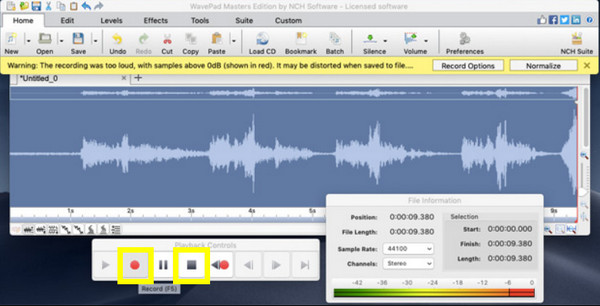
Hangjegyzet rögzítése a Hangjegyzetek alkalmazással
Általában a Hangjegyzetek alkalmazást használják hangfelvételre. Akár gyors emlékeztetőket ment, akár megbeszélésjegyzeteket rögzít, ez a Mac beépített eszköze lehetővé teszi a hangfájlok rögzítését mindössze néhány kattintással. Ezenkívül támogatja a jegyzet egyes részeinek egyszerű vágását és cseréjét. A hangjegyzetek M4A formátumban lesznek kinyomtatva. Ha nagyobb kompatibilitást szeretne, akkor... hangjegyzetek konvertálása MP3-ba.
Tehát, mielőtt befejeznénk ezt a bejegyzést, itt van, hogyan rögzíthetünk hangot Mac számítógépen a Hangjegyzetek használatával:
1. lépés.A Hangjegyzetek indításához használd a „Spotlight Search” vagy az „Alkalmazások” lehetőséget. Megnyitás után láthatod a nagy „Felvétel” gombot; kattints rá a hangfelvétel megkezdéséhez.
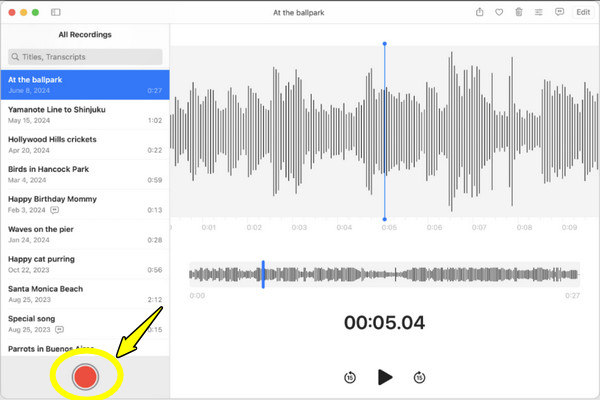
2. lépés.Bármikor rákattinthat a „Szünet” gombra, ha szünetre van szüksége, majd folytathatja a felvételt a „Folytatás” gombbal. Később, ha elkészült, kattintson a „Kész” gombra.
3. lépésA felvétel az alkalmazás bal oldalán jelenik meg. Átnevezheted, sőt, kivághatod a nem kívánt részeket. Ha kész, kattints rá jobb gombbal a „Megosztás” opcióhoz AirDropon, Mailen vagy Üzeneteken keresztül, vagy mentsd el a kívánt helyre.

Következtetés
A rengeteg elérhető eszköz közül könnyen találhatsz olyat, amelyik megfelel a felvételi igényeidnek Macen. Az egyszerű hangjegyzetektől a GarageBand hatékony funkcióiig minden említett eszköz valami egyedit kínál. mikrofon hangjának rögzítése Mac gépen. AnyRec Screen Recorder a legjobb hangfelvétel Mac-re. Nemcsak a mikrofonhangot rögzíti, hanem zajcsökkentést, vágást és állítható kimeneti beállításokat is kínál. Ezenkívül a programon belül a mikrofonhang mellett rendszerhangot is rögzíthet. Akár professzionális, akár személyes felvételekről van szó, a program bármilyen célra készen áll.
Biztonságos letöltés
Biztonságos letöltés



